|
▼
顧客・表を作成します。
ファイルパレットの「表」をクリック。
作成したフォルダ名(ここではkouza)が表示されていることを確認して<新規作成>ダブルクリック。

▼
ファイル名にここでは「kokyaku」と入力して、作成ボタンをクリック。
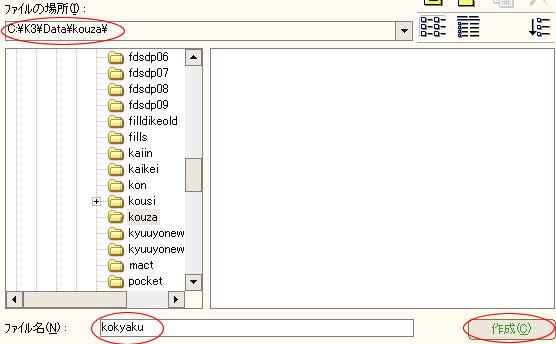
▼
「白紙->表定義へ」をクリック。完了ボタンをクリック。
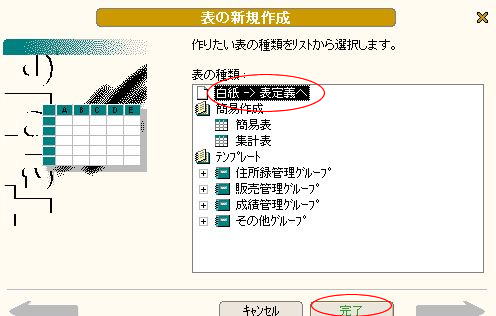
▼
下図のように入力します。
フリガナの所は氏名を入力するとフリガナを入力しやすくなるように被ふりがな項目にします。
被ふりがな項目名の赤丸のボタンをクリックして[氏名]を選択。
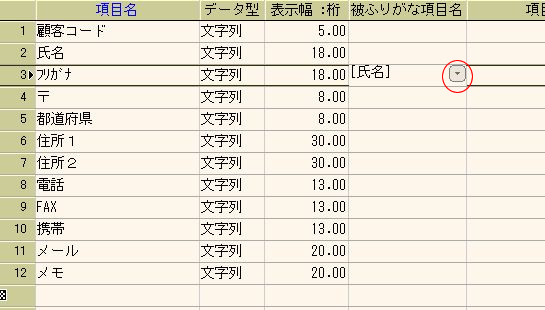
▼
項目属性を変更します。
顧客コードのところをクリックし項目属性を変更します。
項目属性ウインドウが表示さえていないときは上部メニューの属性→項目属性をクリックするか
下図の赤丸のところのボタンをクリックすると表示されます。

▼
入力モードを「漢字変換OFF」に変更します。
挿入初期値式に下記のように入力します。
#文字列(#長整数(#直前値([顧客コード], "0" ))+1,5)
これは前行の顧客コードに+1して5桁の文字列にする式です。
データを追加するとき自動的に発行されますが、登録順(顧客コード順)にデータが並んでいなければなりません。
最初の顧客コードは 00001 となります。
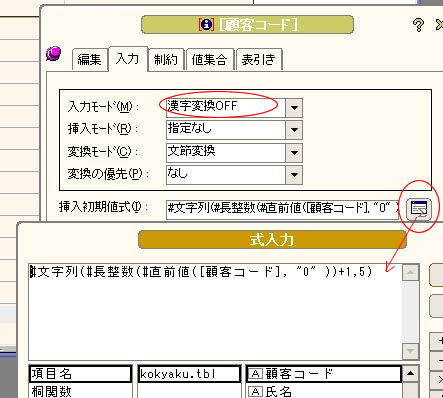
▼
制約をクリック。
全角のチェックをはずします。これで全角文字は入力できなくなります。
重複禁止にチェックを入れて顧客コードの二重登録ができないようにします。
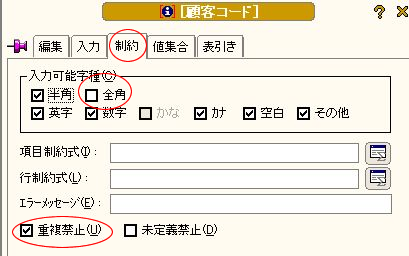
▼
顧客コードの以外の項目について下記のように属性を変更します。
| 項目名 |
入力モード |
入力可能字種 |
| 顧客コード |
漢字変換OFF |
全角チェックをはずす |
| 氏名 |
全角かな |
|
| フリガナ |
半角カナ |
全角チェックをはずす |
| 〒 |
漢字変換OFF |
全角チェックをはずす |
| 都道府県 |
全角かな |
|
| 住所1 |
全角かな |
|
| 住所2 |
全角かな |
|
| 電話 |
漢字変換OFF |
全角チェックをはずす |
| FAX |
漢字変換OFF |
全角チェックをはずす |
| 携帯 |
漢字変換OFF |
全角チェックをはずす |
| メール |
漢字変換OFF |
全角チェックをはずす |
| メモ |
全角かな |
|
▼
「X」をクリックして保存して終了します。
▼
データの並べ替えをするために索引定義をします。
今作った「kokyaku.tbl」をダブルクリックして表を編集できるようにします。
この画面でデータの入力ができます。
メニューの「行操作」→「索引定義」をクリック。「新規作成」をクリック。
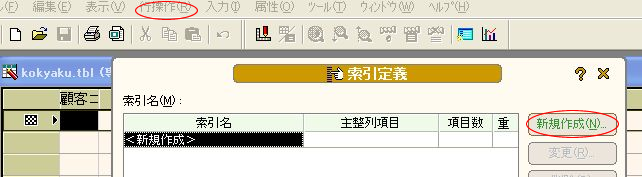
▼
索引名に「顧客コード」と入力し、「重複禁止」と「登録時に並べ替え条件も作成する」にチェックを入れます。
そうすると並べ替え条件名に入力した顧客コードと入ります。
項目名の「顧客コード」をクリック。「>(R)」ボタンをクリック。
整列項目欄に顧客コードと入ります。
整列順は昇順です。
「OK」をクリック。
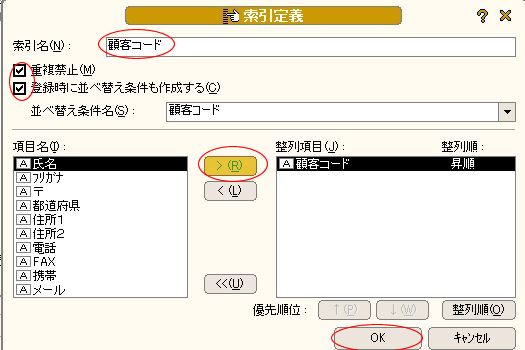
▼
同様に「新規作成」をクリックしてフリガナ順の索引も定義します。
重複禁止にはチェックを入れません。
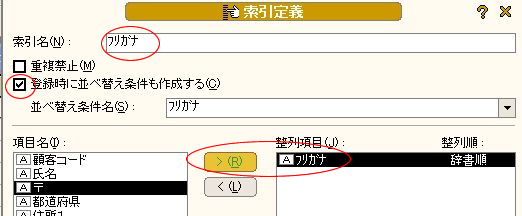
▼
「OK」をクリック。
これで下図のように二つの索引が定義されました。
索引定義を閉じてください。
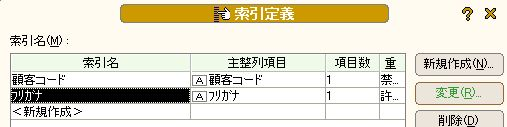
▼
フォームを作成するとき、ダミーのデータを入力しておくとわかりやすいです。
ダミーデータを入力します。
下図のように顧客コードの欄が反転しているところで(その行ならどの項目でも可)
スペースキーを押します。

下図のように顧客コードが代入され入力できる状態になります。
enterキー(tabキーでも同じ)で次の項目に進めます。
逆に進めるときはshiftキーとtabキーを一緒に押します。
1行入力すると次の行に移ります。
入力をやめるときはescキーを押します。

下記のようなダミーデータを入力しました。
| 顧客コード |
00001 |
| 氏名 |
あああいいいい |
| フリガナ |
アアアイイイイ |
| 〒 |
999-9999 |
| 都道府県 |
XXX県 |
| 住所1 |
123456789012345 |
| 住所2 |
123456789012345 |
| 電話 |
000-000-0000 |
| FAX |
000-000-0000 |
| 携帯 |
000-0000-0000 |
| メール |
aaaaaaaa@bbb.ne.jp |
| メモ |
あいうえおかきくけこ |
表の「kokyaku.tbl」を保存して閉じてください。
「kokyaku.tbl」の作成は一応終了です。
このページのTOPへ
顧客フォームの作成(1)へ
|
|